Windows 7 Explorer'da Klasik Gezinme Ağacını Göster
Windows 7'deki(Windows 7) Windows Gezgini , biri yeni (Explorer)Gezinti(Navigation) bölmesi olan bazı önemli değişikliklerden geçti . Windows Vista ve XP'deki klasörlerin ve dizinlerin klasik ağaç görünümünün yerini Sık Kullanılanlar(Favorites) , Kitaplıklar(Libraries) , Ev Grubu(Homegroup) , Bilgisayar(Computer) ve Ağ(Network) gibi bir grup listesi almıştır . Bilgisayar grubu, disket sürücüsü veya CD, DVD veya Blu-ray sürücüleri gibi kullanılmayan sürücüleri, siz bu tür ortamlardan birini takana kadar görüntülemez .(Computer)

Windows Vista ve XP'de, Windows Gezgini'ndeki ağaç görünümü Masaüstünü görüntüledi (Windows Explorer)ve(Desktop) kişisel klasörlerinize, ortak klasörlerinize ve ortam olup olmadığına bakılmaksızın disket sürücü ve CD sürücüsü gibi tüm disk sürücülerini görüntüleyen Bilgisayarım'a(My Computer) kolay erişim sağladı . sürücüler ya da değil.
Ancak, Windows 7'de(Windows 7) bazı öğelere artık yeni Gezinti(Navigation) bölmesinde kolayca erişilemez. Kontrol Paneli(Control Panel) , Geri Dönüşüm Kutusu(Recycle Bin) ve kişisel kullanıcı klasörünüz (% SystemDrive %Users
Klasik gezinme ağacını geri yüklemek için Windows Gezgini'ni açın, (Windows Explorer)Düzenle'ye(Organize) tıklayın ve açılır menüden Klasör ve arama seçenekleri'ni seçin.(Folder and search options)

Klasör Seçenekleri(Folder Options) iletişim kutusundaki Genel(General) sekmesinde, kutuda bir onay işareti olması için Gezinti bölmesi kutusundaki (Navigation pane )Tüm klasörleri göster(Show all folders) onay kutusunu seçin. Geçerli klasörü göstermek için ağacı otomatik olarak genişletmek istiyorsanız, Geçerli klasöre otomatik olarak genişlet(Automatically expand to current folder) onay kutusunu seçin.
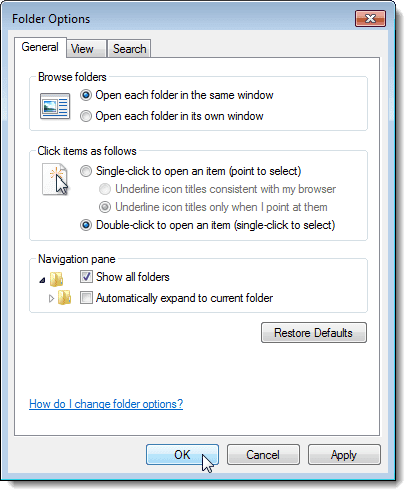
Şimdi, Masaüstü(Desktop) grubu tüm Kitaplıkları(Libraries) , kullanıcı klasörünüzü, Tüm sürücülerin (şu anda kullanılmasa bile) bulunduğu Bilgisayarı , (Computer)Ağ(Network) , Denetim Masası(Control Panel) ve Geri Dönüşüm Kutusu'nu(Recycle Bin) göstererek görüntüler .

(Notice)Kitaplıklar grubunun (Libraries)Gezinti(Navigation) bölmesinin üst kısmında görüntülenmeye devam ettiğine , ancak daha az belirgin olduğuna dikkat edin . Bir kayıt defteri korsanlığı kullanarak Kitaplıkları(Libraries) gezinme bölmesinden tamamen kaldırabilirsiniz , ancak bu biraz karmaşıktır ve Windows'ta(Windows) kararlılık sorunlarına neden olabilir , bu nedenle denemenizi önermiyorum. Zevk almak!
Related posts
Klasik Kabuk ile Windows 7'de Windows Gezgini Sıkıntılarını Düzeltin
Başlangıçta Windows Gezgini Penceresinin Açılmasını Onar
Veri kaybetmeden Windows 7'den Windows 10'a nasıl yükseltilir
Destek Sona Erdikten Sonra Windows 7'nin Güvenliği Nasıl Sağlanır?
MAK kullanarak Windows 7 ESU anahtarlarını birden çok cihaza yükleyin ve etkinleştirin
Windows 8 ve 10'da Aero Flip 3D'ye Ne Oldu?
Kitap İncelemesi - Yaşlılar ve Daha Akıllılar için Windows 7 ile Bilgi İşlem
Windows 7 veya Windows 8'de XPS Görüntüleyici ile XPS Dosyaları Nasıl Kullanılır
Windows 7 ve Windows 8.1'de ekran çözünürlüğünü değiştirin ve metin ile simgeleri büyütün
Windows 11'de Tanrı Modu ve Windows 10'da Windows 7'de Tanrı Modu -
Windows 10 ve Windows 7 için Snipping Tool nasıl kullanılır -
Windows 7 Kullanım Ömrünün Sonu: Windows 7'de kalmanın riskleri
Windows 10 ve Windows 7 RAM Gereksinimleri – Ne Kadar Belleğe İhtiyacınız Var?
Windows 7'den Windows 8.1 Pro'ya Nasıl Yükseltilir
Windows 11/10 nasıl Windows 7 gibi görünür ve hissettirilir
PCmover Express - Windows 7'den Windows 10'a Ücretsiz Veri Taşıyın
Windows 7 ve Windows 8.1'de Görev Çubuğu Nasıl Kullanılır
Windows 7, Windows Vista veya Daha Eski Sürümlerden Windows 8'e Nasıl Yükseltilir
Windows 7, 8 ve 10'da Genel Ağdan Özel Ağa Geçiş
Windows 7'de Gizli Bölgesel Temalar Nasıl Ortaya Çıkarılır
